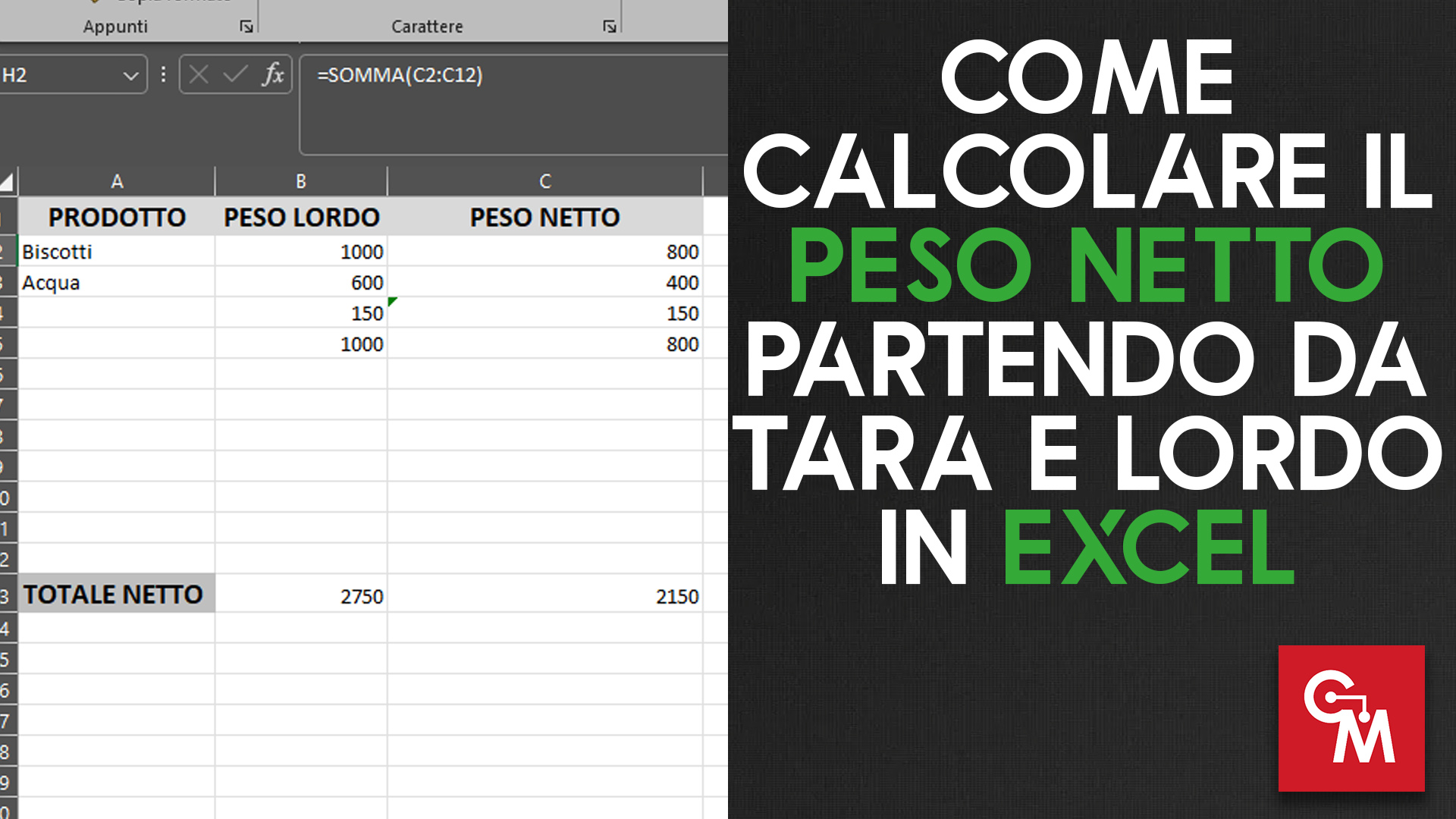
Come calcolare il peso netto partendo da tara e lordo in Excel: Calcolare il peso netto di un prodotto partendo da peso lordo e tara.
- Come calcolare il peso netto partendo da tara e lordo in Excel
- Calcolare il peso netto con lordo e tara diversi per ogni prodotto
- Sostituire con 0 i risultati negativi
- Sostituire con 1 i risultati negativi
- Sostituire con il peso lordo i risultati negativi
- Sostituire con la tara i risultati negativi
- Sostituire con un messaggio i risultati negativi
- Calcolare il peso netto con tara uguale per ogni prodotto
- Calcolare il totale netto
- Video
Come calcolare il peso netto partendo da tara e lordo in Excel
Questo tutorial parte da una richiesta ricevuta da un commento su Youtube, e prevede di calcolare il peso netto di un prodotto partendo da peso lordo e tara, evitando che si possano ottenere risultati negativi e aggiungendo un valore totale finale per tutti i pesi netti calcolati.
Per questo tutorial quindi partiamo da un elenco di prodotti tutti con il loro peso lordo e la tara.
Prenderemo in esempio 2 casi, nel primo ogni prodotto ha la sua tara, nel secondo esempio la tara è la stessa per tutti ed è inserita in un’unica cella.
Calcolare il peso netto con lordo e tara diversi per ogni prodotto
Nel primo esempio ogni prodotto ha la sua tara ed il suo peso lordo, ipotizziamo quindi di avere 4 colonne Prodotti, Peso Lordo, Peso Netto, Tara.
In prodotti avremo il nome del prodotto, in peso lordo il suo peso lordo e in tara il peso della tara.
Quindi dovremo scrivere una formula che sottrae al peso lordo la tara assicurandosi che il totale non possa mai essere negativo.
In caso di risultato negativo ipotizziamo 5 soluzioni:
- Sostituirlo con 0
- Sostituirlo con 1
- Sostituirlo con il peso lordo
- Sostituirlo con la tara
- Sostituirlo con un testo
Vediamo i 5 esempi:
In tutti i casi la cella nella quale inseriamo la formula è la C2 (B2 contiene il valore lordo e d2 la tara)
Sostituire con 0 i risultati negativi
=SE(B2-D2>0;B2-D2;0)Sostituire con 1 i risultati negativi
=SE(B2-D2>0;B2-D2;1)Sostituire con il peso lordo i risultati negativi
=SE(B2-D2>0;B2-D2;B2)Sostituire con la tara i risultati negativi
=SE(B2-D2>0;B2-D2;D2)Sostituire con un messaggio i risultati negativi
=SE(B2-D2>0;B2-D2;"MESSAGGIO")Calcolare il peso netto con tara uguale per ogni prodotto
In questo caso ipotizziamo che la tara sia inserita nella cella K2
=SE(B2-K$2>0;B2-K$2;0)In questo caso aggiungiamo il simbolo del $ prima del numero cosi copiando la formula nelle celle successive andremo sempre a prendere il valore da K2 e non da K3, K4, K5 ecc.
Calcolare il totale netto
Avendo già evitato possibili risultati negativi voce per voce, possiamo semplicemente sommare tutti i risultati della colonna C, scrivendo quindi:
=SOMMA(C2:C12)
Rispondi